
mac系统u,探索Mac系统U的卓越功能与操作体验
时间:2024-12-31 来源:网络 人气:
亲爱的Mac用户们,你是否有过这样的时刻:电脑系统卡顿得像蜗牛,或者新版本系统让你爱恨交加?别急,今天就来教你如何用U盘给Mac系统来个大变身!
U盘变身记:从普通U盘到Mac系统安装盘
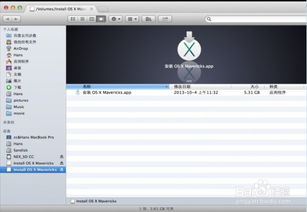
想象你手中的一根小小的U盘,经过一番魔法般的操作,就能让Mac系统焕然一新。是不是很神奇?那就让我们一起揭开这个神秘的面纱吧!
准备工作:工具与材料

在开始之前,你需要准备以下工具和材料:
1. 一台运行正常的Mac电脑
2. 一根至少8GB容量的U盘
3. macOS系统安装文件(可以从苹果官网下载)
4. 一根USB线
第一步:格式化U盘

首先,将U盘插入Mac电脑的USB接口。打开“应用程序”文件夹,找到“实用工具”文件夹,并打开“磁盘工具”。
在左侧的侧边栏中,找到你的U盘,点击它。接下来,点击顶部的“抹掉”按钮。在弹出的窗口中,选择“Mac OS扩展(日志式)”作为文件系统格式,并给你的U盘取一个名字,比如“Mac安装盘”。点击右下角的“抹掉”按钮,等待格式化完成。
第二步:制作启动U盘
格式化完成后,打开“应用程序”文件夹,找到“实用工具”文件夹,并打开“终端”。
在终端中,输入以下命令:
```bash
sudo /Applications/Install\\ macOS\\ Big\\ Sur.app/Contents/Resources/createinstallmedia --volume /Volumes/Mac安装盘 --applicationpath /Applications/Install\\ macOS\\ Big\\ Sur.app --nointeraction
这里的“Mac安装盘”是你的U盘名称,而“Install macOS Big Sur.app”是你要安装的macOS版本。如果你要安装的是其他版本,请将命令中的“Big Sur”替换为相应的版本名称。
输入命令后,按回车键。系统会提示你输入管理员密码,输入后按回车键继续。接下来,系统会自动开始制作启动U盘,这个过程可能需要一段时间。
第三步:重启Mac并启动U盘
制作完成后,关闭Mac电脑,将U盘插入Mac电脑的USB接口。按下电源按钮重启Mac电脑。
在启动过程中,按下并保持住“Option”键(或者“Alt”键,取决于你的Mac型号),直到出现启动选项菜单。
在启动选项菜单中,选择你的U盘,然后按回车键。Mac电脑就会从U盘启动,并进入macOS安装界面。
第四步:安装macOS
在安装界面,按照提示操作,选择安装位置、分区方式等。安装完成后,Mac电脑就会重启,并进入新安装的macOS系统。
注意事项
1. 在制作启动U盘的过程中,请确保不要断电,以免损坏U盘或系统。
2. 在安装过程中,请确保网络连接稳定,以免下载失败。
3. 如果你在安装过程中遇到任何问题,可以查阅苹果官网的相关教程或寻求专业人士的帮助。
通过以上步骤,你就可以轻松地将Mac系统安装到U盘中,让你的Mac电脑焕发新生。快来试试吧,让你的Mac系统焕然一新!
相关推荐
教程资讯
教程资讯排行













